10 อันดับเครื่องถ่ายเอกสารคุณภาพและราคาที่แข่งขันได้

เครื่องถ่ายเอกสารมีการพัฒนาคุณภาพและราคามากขึ้นเรื่อยๆ เครื่องถ่ายเอกสารแต่ละเครื่องจะมีการกำหนดค่าและราคาที่แตกต่างกันเพื่อตอบสนองความต้องการของผู้บริโภค
คุณเคยใช้ชุดอะแดปเตอร์สายไฟเพื่อขยายความครอบคลุมของเครือข่ายของคุณหรือไม่? คุณเคยพิจารณาความคิดนี้หรือไม่? โดยส่วนตัวแล้ว หลังจากทดสอบอุปกรณ์เครือข่ายทุกประเภทแล้ว ฉันชอบชุดอะแดปเตอร์สายไฟที่ทรงพลังมากกว่าตัวขยายช่วง มีความสง่างามมากขึ้นและมีแนวโน้มที่จะทำงานได้ดีขึ้น และชุดที่เรากำลังตรวจสอบในวันนี้ (ASUS PL-AC56) ทำให้ฉันขายแนวคิดนี้ไปในทางที่ดี: "ลืมอุปกรณ์ขยายช่วง! ชุดอะแดปเตอร์ Powerline เป็นวิธีที่!" อ่านบทวิจารณ์นี้และเรียนรู้ว่าทำไมเราคิดแบบนี้:
สารบัญ
แกะกล่อง ASUS PL-AC56 1200Mbps AV2 1200 Wi-Fi powerline adapter kit
บรรจุภัณฑ์ที่ ASUS ใช้สำหรับชุดอะแดปเตอร์สายไฟ PL-AC56 เป็นไปตามอุปกรณ์เครือข่ายทั้งหมด: เป็นกล่องสีดำเรียบง่ายที่มีรูปภาพของอุปกรณ์อยู่ด้านหน้า รวมทั้งรายการข้อกำหนดที่สำคัญที่สุด

ASUS PL-AC56, สายไฟ, อแดปเตอร์, ไร้สาย, ดูอัลแบนด์
คุณจะพบข้อมูลเกี่ยวกับวิธีการทำงานของอุปกรณ์นี้และวิธีตั้งค่าที่ด้านหลังกล่อง เมื่อคุณแกะทุกอย่างออกจากกล่อง คุณจะพบรายการต่อไปนี้: อุปกรณ์สองเครื่องที่ประกอบเป็นชุดสายไฟ (อะแดปเตอร์ ASUS PL-E56P และตัวขยาย PL-AC56) สายเคเบิลอีเทอร์เน็ต 2 เส้น เสาอากาศภายนอกสำหรับส่วนขยาย ASUS PL-AC56 , คู่มือเริ่มต้นฉบับย่อ การรับประกัน และแผ่นพับอื่นๆ

ASUS PL-AC56, สายไฟ, อแดปเตอร์, ไร้สาย, ดูอัลแบนด์
เมื่อคุณได้ทราบเกี่ยวกับประสบการณ์แกะกล่องแล้ว มาดูกันว่าชุดอุปกรณ์นี้มีอะไรบ้างในแง่ของข้อกำหนดและการออกแบบ
ข้อกำหนดและการออกแบบฮาร์ดแวร์
น่าเสียดายที่ข้อมูลจำเพาะของ ASUS สำหรับชุดนี้ไม่มีรายละเอียดมากนัก ก่อนอื่น เรามีอุปกรณ์สองเครื่องที่ประกอบเป็นชุด: อะแดปเตอร์ ASUS PL-E56P และตัวขยาย PL-AC56
อะแดปเตอร์ ASUS PL-E56P เป็นอุปกรณ์ที่คุณเชื่อมต่อกับเราเตอร์ไร้สาย จากนั้นคุณเสียบเข้ากับสายไฟ หน้าที่ของมันคือตัวกลางในการเชื่อมต่อเครือข่ายระหว่างเราเตอร์และตัวขยาย ASUS PL-AC56 บนอะแดปเตอร์ ASUS PL-E56P คุณจะพบไฟ LED สามดวง (สำหรับการเชื่อมต่อ Power, Ethernet และ Powerline) พอร์ตอีเธอร์เน็ตสำหรับเชื่อมต่อกับเราเตอร์ ปุ่มรีเซ็ต และปุ่มจับคู่

ASUS PL-AC56, สายไฟ, อแดปเตอร์, ไร้สาย, ดูอัลแบนด์
ตัวขยายสัญญาณ ASUS PL-AC56 มีเสาอากาศภายนอกสองเสาที่คุณต้องเชื่อมต่อเพื่อให้สามารถออกอากาศสัญญาณไร้สายได้ ที่ด้านหน้าคุณจะพบไฟ LED ห้าดวง (หนึ่งดวงสำหรับเครือข่ายไร้สายแต่ละเครือข่ายที่ออกอากาศ หนึ่งดวงสำหรับการเชื่อมต่อ Powerline หนึ่งดวงสำหรับการเชื่อมต่ออีเทอร์เน็ต และอีกดวงสำหรับ Power) และปุ่ม Clone ที่คุณสามารถใช้เพื่อเชื่อมต่อกับเราเตอร์ของคุณโดยใช้ WPS และทำการโคลนการตั้งค่าไร้สายของเราเตอร์ของคุณ ที่ด้านข้างของอุปกรณ์นี้ คุณจะพบพอร์ตอีเทอร์เน็ตสามพอร์ต ซึ่งคุณสามารถใช้เชื่อมต่ออุปกรณ์ได้สูงสุดสามเครื่อง ได้แก่ ปุ่มรีเซ็ต สวิตช์เปิด/ปิด และปุ่มจับคู่

ASUS PL-AC56, สายไฟ, อแดปเตอร์, ไร้สาย, ดูอัลแบนด์
ในแง่ของขนาด อุปกรณ์ทั้งสองมีขนาดค่อนข้างใหญ่และหนัก: อะแดปเตอร์ ASUS PL-E56P มีขนาด 4.7 x 2.3 x 1.5 นิ้ว (12 x 6 x 4 ซม.) x กว้าง x สูง และมีน้ำหนัก 0.9 ปอนด์หรือ 423 กรัม ในขณะที่ตัวขยาย ASUS PL-AC56 มีขนาด 5.9 x 3.14 x 1.69 นิ้ว (15 x 8 x 4.3 ซม.) และน้ำหนัก 1.73 ปอนด์หรือ 787 กรัม โดยติดตั้งเสาอากาศทั้งสองไว้
ตัวขยายสัญญาณ ASUS PL-AC56 เป็นอุปกรณ์ดูอัลแบนด์ ซึ่งหมายความว่าจะออกอากาศเครือข่ายไร้สายสองเครือข่าย: เครือข่ายหนึ่งใช้ความถี่ 2.4 GHz และอีกเครือข่ายหนึ่งใช้ความถี่ 5 GHz แบนด์วิดธ์ตามทฤษฎีทั้งหมดสูงสุดคือ 1200 Mps แบ่งได้ดังนี้ 300 Mbps สำหรับความถี่ 2.4 GHz และ 867 Mbps สำหรับความถี่ 5 GHz (นั่นคือทั้งหมด 1167 Mbps หากคุณคำนวณทางคณิตศาสตร์) ชุด ASUS PL-AC56 รองรับมาตรฐานเครือข่ายไร้สายที่ทันสมัย: 802.11n และ 802.11ac ฉันยังให้การสนับสนุนมาตรฐานการเข้ารหัสไร้สายที่ทันสมัยทั้งหมด รวมทั้ง WPA2
คุณสามารถค้นหาข้อมูลจำเพาะอย่างเป็นทางการได้ที่นี่: ASUS PL-AC56 Kit - Specifications
การตั้งค่าและการใช้ชุดอะแดปเตอร์เพาเวอร์ไลน์ ASUS PL-AC56
ขั้นตอนการตั้งค่าชุด ASUS PL-AC56 มีขั้นตอนหลายขั้นตอน ขั้นแรก คุณเชื่อมต่ออแด็ปเตอร์ ASUS PL-E56P กับเราเตอร์ไร้สายของคุณและเสียบเข้ากับสายไฟ จากนั้น คุณใช้เครื่องขยายสัญญาณ ASUS PL-AC56 เสียบเข้ากับสายไฟ รอให้เริ่มทำงาน จากนั้นจับคู่กับอะแดปเตอร์ ASUS PL-E56P เมื่อเสร็จแล้ว คุณจะเชื่อมต่อกับเครือข่ายที่ออกอากาศโดยตัวขยาย ASUS PL-AC56 และเริ่มกำหนดค่าจากเว็บเบราว์เซอร์ ดังที่คุณเห็นด้านล่าง วิซาร์ดการตั้งค่านั้นง่ายต่อการติดตาม
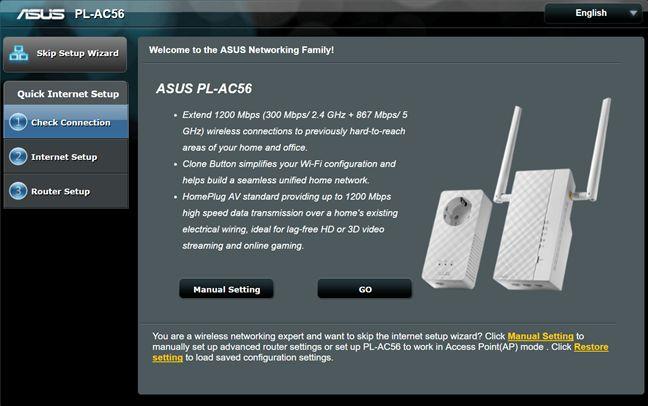
ASUS PL-AC56, สายไฟ, อแดปเตอร์, ไร้สาย, ดูอัลแบนด์
คุณสามารถเปลี่ยนชื่อผู้ใช้และรหัสผ่านเริ่มต้นสำหรับการจัดการอุปกรณ์ ตั้งค่าที่อยู่ IP วิธีเชื่อมต่อกับเซิร์ฟเวอร์ DNS และตั้งค่าเครือข่ายไร้สายที่ออกอากาศ ข้อบกพร่องหนึ่งที่เราพบคือ ASUS PL-AC56 มีแนวโน้มที่จะใช้ที่อยู่ IP เดียวกันกับเราเตอร์ไร้สายของ ASUS ทั้งหมด ดังนั้น หากคุณมีอุปกรณ์เครือข่าย ASUS มากกว่าหนึ่งเครื่อง คุณอาจได้รับที่อยู่ IP ที่ขัดแย้งกันบนเครือข่ายของคุณและเป็นการดีที่สุดที่คุณจะตั้งค่าที่อยู่ IP ของชุด ASUS PL-AC56 ด้วยตนเองให้เป็นอย่างอื่นที่ไม่ใช่ที่อยู่เริ่มต้น
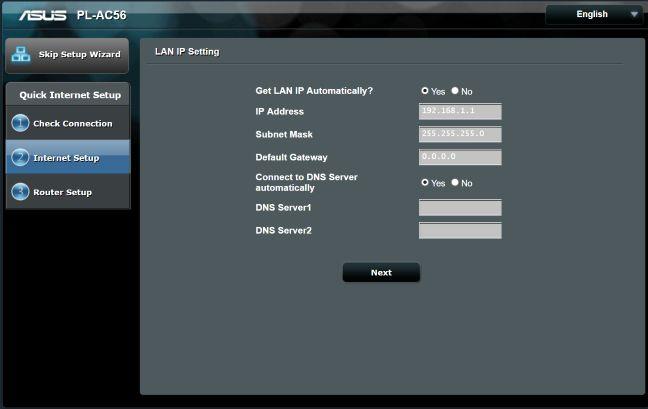
ASUS PL-AC56, สายไฟ, อแดปเตอร์, ไร้สาย, ดูอัลแบนด์
ส่วนต่อประสานผู้ใช้สำหรับการจัดการอุปกรณ์เป็นแบบคลาสสิกที่ ASUS ใช้สำหรับอุปกรณ์เครือข่ายทั้งหมดซึ่งยอดเยี่ยมมาก ซึ่งหมายความว่าอินเทอร์เฟซผู้ใช้ดูดี มีการจัดการที่ดี มีการจัดทำเอกสารอย่างดี และใช้งานง่าย
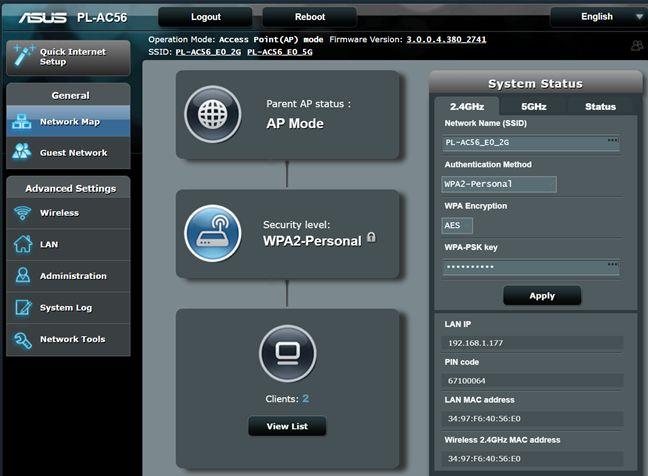
ASUS PL-AC56, สายไฟ, อแดปเตอร์, ไร้สาย, ดูอัลแบนด์
นอกจากนี้ คุณยังเข้าถึงการตั้งค่าขั้นสูงมากมาย เพื่อให้คุณสามารถกำหนดค่าโดยละเอียดว่าอุปกรณ์ทำงานอย่างไร ผู้ใช้ที่มีความรู้จะประทับใจสิ่งนี้มาก
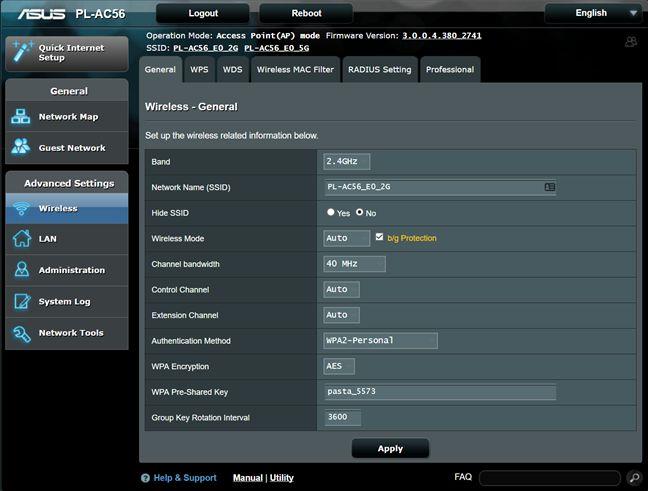
ASUS PL-AC56, สายไฟ, อแดปเตอร์, ไร้สาย, ดูอัลแบนด์
สัมผัสที่ดีอย่างหนึ่งในอินเทอร์เฟซผู้ใช้คือมีกราฟสถานะสองกราฟซึ่งแสดงโปรเซสเซอร์และการใช้ RAM แก่คุณ ดังที่คุณเห็นด้านล่าง ชุด ASUS PL-AC56 มี RAM 60 MB และโปรเซสเซอร์หนึ่งคอร์ที่ไม่รู้จัก
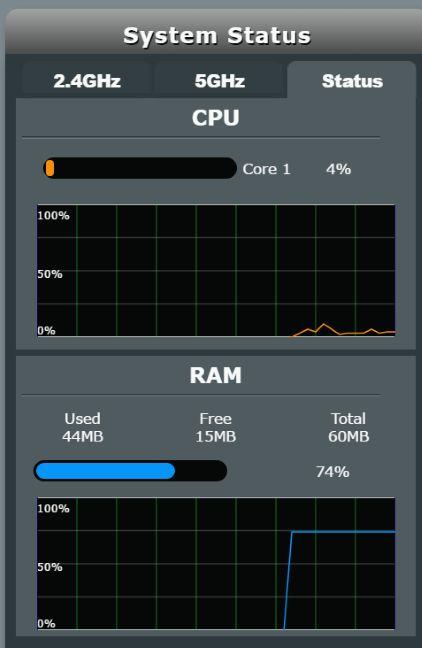
ASUS PL-AC56, สายไฟ, อแดปเตอร์, ไร้สาย, ดูอัลแบนด์
ผู้ใช้ที่ไม่ใช่ภาษาอังกฤษจะประทับใจกับการสนับสนุนหลายภาษาที่ ASUS นำเสนอ ด้านล่างนี้ คุณสามารถดูรายการที่มี 18 ภาษาซึ่งมีอินเทอร์เฟซผู้ใช้สำหรับชุดอะแดปเตอร์สายไฟนี้
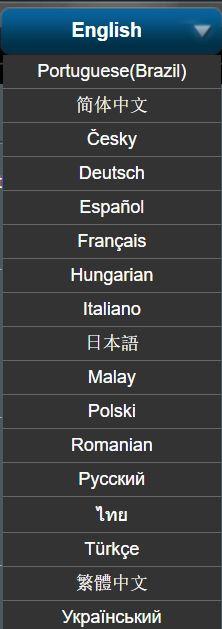
ASUS PL-AC56, สายไฟ, อแดปเตอร์, ไร้สาย, ดูอัลแบนด์
เมื่อตั้งค่าเสร็จแล้ว คุณจะพบว่าการใช้ชุด ASUS PL-AC56 นั้นง่ายมาก เราไม่มีปัญหาในการเชื่อมต่อทั้งอุปกรณ์ไร้สายและแบบมีสายเข้ากับมัน นอกจากนี้ ในห้องที่เราต้องการขยายเครือข่ายด้วยความครอบคลุมและความเร็วที่ดีขึ้น เราไม่มีปัญหาด้านความเสถียรหรือประสิทธิภาพ แต่ข้อมูลเพิ่มเติมเกี่ยวกับประสิทธิภาพที่นำเสนอโดยชุดนี้ ในหน้า 2 ของบทวิจารณ์นี้
เครื่องถ่ายเอกสารมีการพัฒนาคุณภาพและราคามากขึ้นเรื่อยๆ เครื่องถ่ายเอกสารแต่ละเครื่องจะมีการกำหนดค่าและราคาที่แตกต่างกันเพื่อตอบสนองความต้องการของผู้บริโภค
แล็ปท็อปค้างเป็นปรากฏการณ์ทั่วไปเมื่อใช้คอมพิวเตอร์เป็นเวลานาน เข้าร่วม WebTech360 เพื่อค้นหาวิธีแก้ไขแล็ปท็อปค้างผ่านบทความต่อไปนี้
หน้าจอคอมพิวเตอร์ของคุณสามารถหมุนได้ทั้งแนวนอนและแนวตั้งหากคุณรู้วิธี ข้อมูลด้านล่างนี้จะช่วยให้คุณปรับตัวได้อย่างรวดเร็ว
วิธีที่ง่ายและมีประสิทธิภาพในการแปลง DOCX เป็น DOC ที่คุณสามารถลองทำได้ที่บ้าน โปรดดูบทความของ WebTech360!
อะไรคือความแตกต่างระหว่างเมาส์สำหรับเล่นเกมและเมาส์ทั่วไป? มาเรียนรู้เพิ่มเติมเกี่ยวกับปัญหานี้กับ WebTech360 ผ่านบทความด้านล่างนี้กันเถอะ!
คำแนะนำในการดาวน์โหลด .Net Framework และวิธีการติดตั้งอย่างง่ายและรวดเร็วเพื่อให้เครื่องสามารถใช้งานได้ภายในไม่กี่นาที
Intel UHD Graphics 620 เป็นกราฟิกการ์ดออนบอร์ดที่มาแรงเมื่อไม่นานมานี้ อะไรทำให้ผลิตภัณฑ์นี้โดดเด่นกว่าการ์ดอื่นๆ ในตลาด
คุณกำลังมองหาสายแล็ปท็อป msi ที่เป็นที่นิยมในปัจจุบัน แล็ปท็อป msi ของประเทศใด มีคุณภาพดีหรือไม่? ด้วย WebTech360 สำหรับการอ้างอิง
เมมโมรี่การ์ดมีขนาดเล็กแต่มีความจุขนาดใหญ่และสะดวกต่อการใช้งาน แล้วการ์ดหน่วยความจำ 64GB ยอดนิยมที่ใช้กันมากที่สุดคืออะไร?
คุณกำลังสงสัยว่าแล็ปท็อป Dell รุ่นใดดีที่สุด ควรซื้อวันนี้ ลองมาดูคำตอบโดยละเอียดในเนื้อหาด้านล่างนี้
ตัวอ่านการ์ดหน่วยความจำไม่ได้เป็นเพียงเครื่องมือที่ช่วยให้การ์ดหน่วยความจำถ่ายโอนข้อมูลเท่านั้น แต่ยังช่วยรักษาและป้องกันการสูญหายของการ์ดอีกด้วย แล้วหัวเมมโมรี่การ์ดประเภทไหนดีที่สุด?
การติดตั้งเครื่องพิมพ์สำหรับคอมพิวเตอร์และแล็ปท็อปเป็นข้อกำหนดถาวรสำหรับพนักงานในสำนักงาน มีวิธีที่ง่ายและรวดเร็วในการติดตั้งบนอุปกรณ์ทั้งสองหรือไม่
การ์ดกราฟิกรวมใน CPU คืออะไร การ์ดกราฟิกในตัวมีข้อดีมากมายที่ผู้ใช้ชื่นชมอย่างมาก ทำไมหลายคนถึงเลือกการ์ดใบนี้?
บายพาสคืออะไร? ข้อดีข้อเสียและวิธีระบุ ID ที่ถูกต้องและมีประสิทธิภาพที่สุด คำถามข้างต้นทั้งหมดจะได้รับคำตอบในบทความด้านล่าง
ดูความคิดเห็นของเราเกี่ยวกับโปรแกรมป้องกันไวรัสฟรี 360 Total Security ในรีวิวนี้ เราประเมินคุณภาพของการป้องกันไวรัส เครื่องมือที่รวมอยู่ในชุด และอื่นๆ
ในการตรวจสอบ TunnelBear 3 สำหรับ Windows เราประเมินความเร็วของบริการ VPN นี้ เซิร์ฟเวอร์ การใช้งานและคุณสมบัติต่างๆ
ดูความคิดเห็นของเราเกี่ยวกับลำโพง Bluetooth ของ Sony SRS-XB01 พร้อม Extra Bass ในรีวิวนี้ เราประเมินคุณภาพงานสร้าง คุณสมบัติ และคุณภาพของเสียง
การตรวจสอบโดยละเอียดของ ASUS Transformer Book T200TA ใหม่และการเปรียบเทียบกับ ASUS Transformer Book T100 รุ่นก่อน
เราเพิ่งทดสอบเมาส์เกมมิ่งตัวเก่าที่ยังคงวางจำหน่ายอยู่ในปัจจุบัน: ASUS ROG GX1000 - เมาส์ตัวแรกที่จำหน่ายโดย ASUS ภายใต้แบรนด์ Republic of Gamers
อ่านบทวิจารณ์นี้เกี่ยวกับเครื่องพิมพ์ Epson Expression ET-2600 EcoTank All-in-One ไดรเวอร์และซอฟต์แวร์ คุณภาพการพิมพ์ คุณภาพการสแกน และใช้งานง่าย


















